CorelDRAW是一款好用的平面设计软件,该软件支持和自定义颜色和谐工具,增强了设计灵活性和工作效率,那么CorelDRAW金属拉丝效果怎么制作?下面就一起来看看详细的介绍吧。

金属拉丝效果制作方法介绍
1、在CorelDRAW软件中,点击【矩形工具】创建一个适当大小的矩形,然后为其填充颜色。接着,在【填充编辑】中选择【底纹填充】,并从【样品】中选择【金箔底纹】
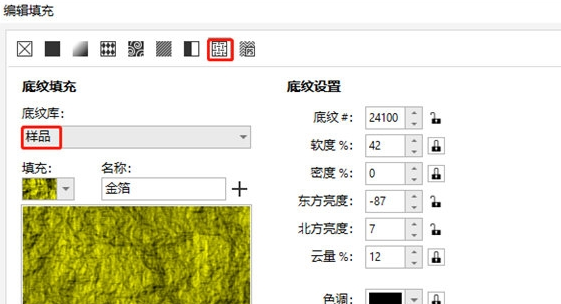
2、填充色设置好后,右键单击调色板的【/】取消描边。接下来,将矩形转换为位图。点击位图,再点击【转换为位图】。最后给图形添加【动态模糊效果】。选中矩形,点击位图,再点击编辑位图,会弹出新的窗口。在位图编辑窗口中,点击菜单栏的效果,再依次点击【模糊】-【动态模糊】,在弹出的动态模糊对话框中,设置距离和方向的属性值,勾选预览,就可以预览矩形添加动态模糊后的效果
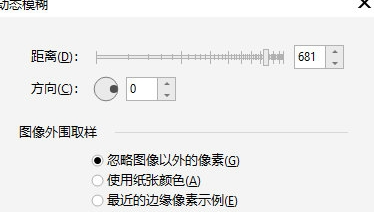
3、通过调节【距离属性】,出现拉丝效果后点击【OK】即可

文明上网,理性发言,共同做网络文明传播者